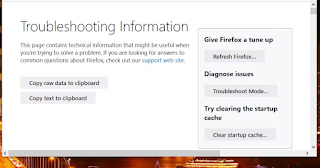Firefox'ta bağlantı sıfırlama hatasıyla karşılaştıysanız, tekrar çevrimiçi olmak için deneyebileceğiniz birkaç adım vardır.
PR_CONNECT_RESET_ERROR sorunu, Firefox'ta oluşan bir web sitesi bağlantı hatasıdır. Bazı kullanıcılar belirli web sitelerini Firefox'ta açmaya çalıştıklarında ortaya çıkan bir hatadır; bu hata, "<page URL> PR_CONNECT_RESET_ERROR." ile bağlantı sırasında bir hata oluştu" şeklinde bir mesaj görüntüler.
Sonuç olarak, Firefox bu hatanın oluştuğu web sitelerini açmaz. Sorun, Firefox'un bir sitenin sunucusuyla bağlantı kuramadığı anlamına gelir. Tarayıcı alınan verileri doğrulayamadığı için hata mesajı görünüyor. Neyse ki düzeltilebilir; PR_CONNECT_RESET_ERROR Firefox sorununu şu şekilde çözebilirsiniz.
1. Firefox'ta Ağ Ayarlarını Değiştirin
Öncelikle, Firefox'un sitelerle bağlantı kurma şeklini değiştirmeyi deneyin. Firefox'ta bazı ağ ayarlarını aşağıdaki gibi düzenleyerek bunu yapabilirsiniz:
- Firefox'un URL çubuğuna about:preferences#general yazın ve Return klavye tuşuna basın.
- Genel sekmesini aşağı kaydırın ve Ayarlar'ı tıklayın .
- Bu ağ için proxy ayarlarını otomatik algıla radyo düğmesini seçin .
- Ardından , bu ayarı etkinleştirmek için HTTPS üzerinden DNS'yi etkinleştir onay kutusunu tıklayın.
- Yeni ağ ayarlarını kaydetmek için Tamam'ı seçin .
2. Firefox'un Önbelleğini Temizleyin
Bozuk veya güncel olmayan tarayıcı önbellek verileri, web sayfalarını açarken sorunlara neden olabilir. Bu nedenle, Firefox'un önbelleğini temizlemek, bazı kullanıcılar için PR_CONNECT_RESET_ERROR'u makul bir şekilde düzeltebilir. Firefox'un önbelleğini tarayıcı ayarlarından temizleyebilirsiniz .
3. Firefox Eklentilerini Devre Dışı Bırakın
Bazı Firefox kullanıcıları, uzantıları devre dışı bırakmanın PR_CONNECT_RESET_ERROR sorununu çözebileceğini onayladı. Honey ve DuckDuckGo, hataya neden olduğu belirtilen iki eklentidir, ancak diğer güvenlik uzantıları da sorunun ortaya çıkmasına neden olabilir. Bu nedenle, tüm Firefox eklentilerinizi aşağıdaki gibi devre dışı bırakmayı deneyin:
* Uygulama menüsünü aç düğmesine tıklayın ve Ayarlar öğesini seçin .
Firefox eklentilerinizi görüntülemek için Uzantılar ve Temalar'ı seçin .
Kapatmak için tüm etkin uzantılar için geçiş düğmelerini tıklayın.
Firefox'u kapatın ve yeniden açın.
Eklentiler devre dışı bırakılmış olarak açılıp açılmadıklarını görmek için etkilenen web sitelerini tekrar açmayı deneyin.
Bu işe yararsa, tüm eklentilerinizi devre dışı bırakmak zorunda değilsiniz. Bunun yerine, soruna neden olanı belirlemek için hatanın oluştuğu siteleri açmadan önce bunları birer birer yeniden etkinleştirmeyi deneyin. Ardından, tanımlanan sorunlu uzantıları kaldırın.
Alternatif olarak, Firefox'u sıfırlayarak eklentileri kaldırabilirsiniz. Bunu yapmak, genellikle tarayıcıyı varsayılan (fabrika) yapılandırmasına geri yükler; bu, çok çeşitli Firefox sorunları için standart bir sorun giderme yöntemidir. Firefox'u sıfırlayarak uzantıları şu şekilde kaldırabilirsiniz:
- Yardım'ı seçmek için Firefox'un uygulama menüsünü açın .
- Hakkında: destek sayfasına erişmek için Daha fazla sorun giderme bilgisi'ne tıklayın .
- Sorun Giderme Bilgileri sekmesindeki Firefox'u Yenile düğmesine basın .
- Onay istendiğinde Firefox'u Yenile'yi tekrar tıklayın .
- Ardından , yeniden başlatmanın ardından Tüm pencereleri ve sekmeleri geri yükle'yi tıklayın .
- Hadi gidelim düğmesine basın .
4. Proxy Sunucusunu Devre Dışı Bırakın
PR_CONNECT_RESET_ERROR sorunu, istemci ile sunucu arasındaki bir proxy sunucusu aracısı nedeniyle oluşabilir. Bilgisayarınızda etkinleştirilmiş bir proxy sunucunuz varsa, bu, belirli sitelerde bağlantı sorunlarına neden olabilir. Windows 11'de Ayarlar aracılığıyla proxy sunucusunu şu şekilde devre dışı bırakabilirsiniz:
- Başlat menüsünü açıp o uygulamanın sabitlenmiş kısayoluna tıklayarak Ayarlar'ı açın.
- Bu sekmenin gezinme seçeneklerini görüntülemek için Ağ ve internet'i seçin .
- Ardından Proxy gezinme seçeneğini tıklayın.
- Proxy sunucu kullan seçeneği için Ayarla düğmesine basın .

- Proxy sunucusu kullan seçeneğini kapatın ve uygulamak için Kaydet'e tıklayın .
5. VPN Yazılımını Devre Dışı Bırakın
Bir VPN (Sanal Özel Ağ) bağlantısı mı kullanıyorsunuz? Öyleyse, VPN yazılımınızı devre dışı bırakmayı deneyin, çünkü filtrelenmiş VPN bağlantısı PR_CONNECT_RESET_ERROR'a neden oluyor olabilir. Bazı siteler (özellikle akış hizmetlerine ait olanlar), kullanıcıların bunları VPN yazılımıyla açmasını engeller. Bir VPN'i şu şekilde devre dışı bırakabilirsiniz:
- Ayarlar'da Ağ ve internet sekmesini açın .
- Sanal Özel Ağ bağlantı ayarlarını görüntülemek için VPN'e tıklayın .
- Ardından, burada listelenen eklenmiş VPN'leri kapatın.
- Tarifeli bağlantı üzerinden VPN'ye izin ver ayarını kapatın .
- Dolaşımdayken VPN'ye İzin Ver seçeneğini devre dışı bırakın .
6. Firefox'ta IPv6'yı devre dışı bırakın
Firefox'un desteklediği IPv6 protokolü, bazı bilgisayarlarda web sitesi bağlantı sorunlarına neden olabilir. Bazı Mozilla Firefox kullanıcıları, IPv6'yı devre dışı bırakmanın onlar için PR_CONNECT_RESET_ERROR'u düzelttiğini de söylediler. Bu nedenle, IPv6'yı şu şekilde devre dışı bırakmayı deneyin:
- Firefox'un URL çubuğuna about:config yazın ve Geri Dön düğmesine basın.
- Gelişmiş Tercihler sekmesinin arama kutusuna network.dns.disableIPv6'yı girin .
- Bu seçeneği true olarak ayarlamak için network.dns.disableIPv6'yı çift tıklayın .
7. Bir Google DNS Sunucu Adresi Ayarlayın
Bazı DNS (Alan Adı Sistemi) sunucuları diğerlerinden daha güvenilirdir. Güvenilir olmayan bir varsayılan DNS sunucusu, PR_CONNECT_RESET_ERROR sorununun başka bir olası nedenidir. Bu nedenle, bu sorunu çözmesi gereken kullanıcıların bir Google DNS'ye geçmeyi denemeleri önerilir.
DNS sunucusunu Windows Denetim Masası'ndan veya Ayarlar'dan değiştirebilirsiniz . Google'a geçmek için tercih edilen DNS için 8.8.8.8 ve alternatif DNS için 8.8.4.4 girin .
8. Üçüncü Taraf Güvenlik Yazılımını Kaldırın
Üçüncü taraf güvenlik yazılımı paketleri, özellikle antivirüs ve güvenlik duvarı yardımcı programları, yanlış pozitif işaretleriyle ve bağlantı sertifikalarını ele geçirerek meşru sitelere erişimi kısıtlayabilir.
Bilgisayarınıza üçüncü taraf güvenlik yazılımı yüklediyseniz, bu PR_CONNECT_RESET_ERROR sorununa neden olabilir. Hatayı çözüp çözmediğini görmek için üçüncü taraf antivirüs veya güvenlik duvarlarını önce içerik menüleri veya ayarlar sekmeleri aracılığıyla devre dışı bırakmayı deneyebilirsiniz.
Daha spesifik olmak gerekirse, protokol içeriği filtreleme, bağlantıları kesintiye uğrattığı ve PR_CONNECT_RESET_ERROR sorunu oluşturduğu bilinen bir antivirüs güvenlik özelliğidir. Bir protokol filtreleme ayarı için virüsten koruma aracınızın ayarlarına bakın ve etkinse devre dışı bırakın. Ancak, virüsten koruma aracının genel kalkanını geçici olarak devre dışı bırakmayı da seçin.
Ancak, güvenlik yazılımının kaldırılması, hiçbir kuralının veya özelliğinin Firefox'ta gezinmenizi engellememesini sağlayacaktır. Güvenlik yazılımınızın özel bir kaldırma aracı varsa, virüsten koruma yardımcı programını veya güvenlik duvarını tamamen kaldırmak için bunu kullanın. Windows yazılımını kaldırmanın başka birkaç yöntemi de vardır.
9. Windows Defender Güvenlik Duvarını Devre Dışı Bırakın
Windows ayrıca ağ trafiğini filtreleyen ve belirli web sitelerine erişimi yanlışlıkla kısıtlayabilen varsayılan bir güvenlik duvarına sahiptir. Bu, Firefox'un sitelere bağlanmasını engelleyebilen ve PR_CONNECT_RESET_ERROR sorununa neden olabilen başka bir güvenlik özelliğidir.
Firefox hatasının devam edip etmediğini görmek için Windows Defender Güvenlik Duvarını geçici olarak devre dışı bırakmayı deneyin .
Tekrar Firefox Taramasına Dönün
Bu nedenle, PR_CONNECT_RESET_ERROR sorunu nedeniyle Mozilla'nın amiral gemisi tarayıcısında erişemediğiniz siteleri açmak için farklı bir tarayıcı kullanmak zorunda değilsiniz. Bu kılavuzdaki çözümler, çoğu Firefox kullanıcısı için büyük olasılıkla bu web sitesi bağlantı sorununu çözecektir.
Ardından internette tekrar istediğiniz gibi gezinebilirsiniz. Ve başka hatalar ortaya çıkarsa, Firefox hataları için başka düzeltmeler de vardır.